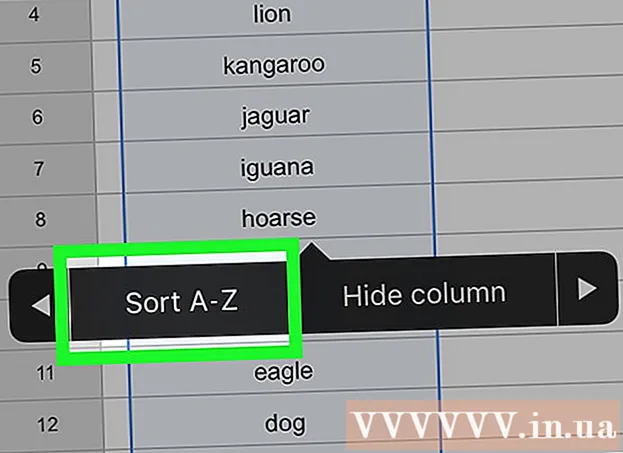Аутор:
Virginia Floyd
Датум Стварања:
12 Август 2021
Ажурирати Датум:
1 Јули 2024

Садржај
- Кораци
- Метод 1 од 3: У оперативном систему Виндовс
- Метод 2 од 3: На Мац ОС Кс
- Метода 3 од 3: Коришћење рутера са уравнотеженим оптерећењем
- Савјети
- Упозорења
У овом чланку ћете научити како комбиновати две или више Интернет веза у једну главну. Ово ће поделити брзину преузимања између две или више интернет веза тако да укупна брзина преузимања веб страница не зависи од преузимања великих датотека или протока података.
Кораци
Метод 1 од 3: У оперативном систему Виндовс
- 1 Купите УСБ бежични ЛАН адаптер (Ви-Фи адаптер). За повезивање рачунара са другом бежичном мрежом биће вам потребан најмање један такав адаптер.
- Ви-Фи адаптери се продају у продавницама електронике или на мрежи у продавницама рачунара.
- 2 Повежите Ви-Фи адаптер са УСБ портом на рачунару.
- Када се то од вас затражи, следите упутства на екрану да бисте конфигурисали адаптер.
- 3 Повежите се на другу бежичну мрежу. Кликните на икону бежичне везе
 у доњем десном углу екрана кликните на падајућу листу при врху искачућег менија, кликните на Бежична веза 2, а затим се повежите на другу бежичну мрежу.
у доњем десном углу екрана кликните на падајућу листу при врху искачућег менија, кликните на Бежична веза 2, а затим се повежите на другу бежичну мрежу. - 4 Отворите мени Старт
 . Кликните на Виндовс логотип у доњем левом углу екрана.
. Кликните на Виндовс логотип у доњем левом углу екрана. - 5 Кликните на „Опције“
 . То је икона у облику зупчаника у доњој левој страни менија Старт.
. То је икона у облику зупчаника у доњој левој страни менија Старт. - 6 Кликните на "Мрежа и Интернет"
 . Ова икона у облику глобуса налази се у прозору за подешавања.
. Ова икона у облику глобуса налази се у прозору за подешавања. - 7 Кликните на Промени подешавање адаптера. Налази се у одељку Промена мрежних поставки на средини странице. Отвориће се прозор Цонтрол Панел са списком свих Интернет веза.
- 8 Двапут кликните на основну бежичну мрежну везу. Ово је мрежа на коју сте били повезани пре него што сте прикључили Ви-Фи адаптер на рачунар. Отвориће се искачући прозор.
- 9 Измените својства везе. Да бисте активирали две бежичне везе одједном, морате да промените поставке обе, почевши од главне:
- Кликните на Својства.
- Изаберите Интернет протокол верзије 4 (ТЦП / ИПв4).
- Кликните на Својства.
- Кликните Напредно.
- Опозовите избор у пољу за потврду Аутоматски додели метрику.
- Ентер 15 у текстуалном оквиру Интерфаце Метриц.
- Кликните на "ОК" у два прозора.
- Кликните на "Затвори".
- 10 Промените подешавања друге везе. Урадите то на исти начин као и код прве везе - не заборавите да унесете 15 у текстуалном оквиру Интерфаце Метриц.
- 11 Поново покрените рачунар. Притисните Старт
 > "Искључивање"
> "Искључивање"  > Поново покрени. Када се рачунар поново покрене, користиће обе интернет везе, које ће делити пропусни опсег рачунара.
> Поново покрени. Када се рачунар поново покрене, користиће обе интернет везе, које ће делити пропусни опсег рачунара.
Метод 2 од 3: На Мац ОС Кс
- 1 Уверите се да ваш рачунар има два Етхернет порта. Да бисте повезали две Интернет везе на Мац -у без коришћења наменског рутера, њихови рутери морају бити повезани са рачунаром помоћу Етхернет каблова. Због тога рачунар мора имати два Етхернет порта или могућност повезивања Етхернет адаптера:
- Ако ваш рачунар има један Етхернет порт и најмање један УСБ-Ц (Тхундерболт 3) порт, купите адаптер УСБ / Ц на Етхернет да бисте добили други Етхернет порт.
- Ако ваш рачунар нема Етхернет портове, али постоје најмање два УСБ-Ц (Тхундерболт 3) порта, купите два УСБ / Ц-Етхернет адаптера да бисте добили два Етхернет порта.
- Ако ваш рачунар има само један УСБ-Ц (Тхундерболт 3) порт и нема Етхернет порт, нећете моћи да комбинујете две Интернет везе преко Етхернета. У том случају користите наменски рутер.
- Пошто се само две 802.3ад Интернет везе могу повезати на Мац, не можете да користите УСБ 3.0 на Етхернет адаптер.
- 2 Повежите оба рутера са рачунаром. Прикључите сваки Етхернет кабл у ЛАН порт или слично на задњој страни рутера и у Етхернет порт на рачунару.
- Ако ваш рачунар има само један Етхернет порт, прво повежите Етхернет адаптер (е) са рачунаром.
- 3 Отворите мени Аппле
 . Кликните на Аппле лого у горњем левом углу екрана.
. Кликните на Аппле лого у горњем левом углу екрана. - 4 Кликните на Подешавања система. То је при врху менија. Отвориће се прозор Систем Преференцес.
- 5 Кликните на Мрежа. Ову икону у облику глобуса пронаћи ћете у прозору Систем Преференцес. Отвориће се прозор "Мрежа".
- 6 Кликните на икону у облику зупчаника. Налази се у доњој левој страни прозора. Отвориће се мени.
- 7 Кликните на Управљање виртуелним интерфејсом. Ова опција је на менију. Отвориће се нови прозор.
- 8 Кликните на +. Налази се у доњем левом делу новог прозора. Отвориће се мени.
- 9 Кликните на Консолидација нових канала. Ова опција је на менију.
- 10 Изаберите Етхернет портови. Означите поље лево од сваке Етхернет везе.
- 11 Унесите своје име. Унесите назив нове везе у оквир за текст при врху прозора.
- 12 Кликните на Креирај > Применити. Заједничка Интернет веза ће бити успостављена и ви ћете се повезати са њом. Рачунар ће аутоматски делити брзину преузимања и стриминга између две везе.
Метода 3 од 3: Коришћење рутера са уравнотеженим оптерећењем
- 1 Купите рутер са уравнотеженим оптерећењем. Комбиноваће све ваше интернет везе у једну заједничку мрежну везу. На такав рутер се може повезати више модема тако да он рукује њиховим Интернет везама.
- Рутер са уравнотеженим оптерећењем за две везе кошта 1.500-6.000 рубаља.
 2 Повежите модеме са рутером. Ако имате две или више бежичних мрежа које стварају засебни модеми, повежите их са рутером са балансом оптерећења. Да бисте то урадили, прикључите Етхернет кабл у квадратни „Интернет“ порт модема и у квадратни Етхернет порт на задњој страни рутера.
2 Повежите модеме са рутером. Ако имате две или више бежичних мрежа које стварају засебни модеми, повежите их са рутером са балансом оптерећења. Да бисте то урадили, прикључите Етхернет кабл у квадратни „Интернет“ порт модема и у квадратни Етхернет порт на задњој страни рутера.  3 Отворите страницу са конфигурацијом рутера на рачунару. Да бисте то урадили, унесите ИП адресу своје уобичајене мреже у адресну траку прегледача; ову адресу можете пронаћи у подешавањима везе.
3 Отворите страницу са конфигурацијом рутера на рачунару. Да бисте то урадили, унесите ИП адресу своје уобичајене мреже у адресну траку прегледача; ову адресу можете пронаћи у подешавањима везе. - Ако не можете отворити страницу за конфигурацију рутера путем његове ИП адресе, пронађите тачну адресу у приручнику за рутер.
 4 Кликните на Адванцед (Додатно). Обично се ова картица налази у левом окну странице са конфигурацијом.
4 Кликните на Адванцед (Додатно). Обично се ова картица налази у левом окну странице са конфигурацијом. - Већина рутера има сличан интерфејс странице за конфигурацију, али понекад се наведена опција другачије именује и налази се на другом месту на страници са конфигурацијом.
 5 Кликните на Лоад Баланце (Уравнотежење оптерећења). Ову опцију ћете пронаћи у левом окну.
5 Кликните на Лоад Баланце (Уравнотежење оптерећења). Ову опцију ћете пронаћи у левом окну.  6 Означите поље поред Омогући усмеравање оптимизовано за апликације. Ову опцију ћете највероватније пронаћи при врху странице.
6 Означите поље поред Омогући усмеравање оптимизовано за апликације. Ову опцију ћете највероватније пронаћи при врху странице.  7 Поништите избор опције Омогући усмеравање баланса заснованог на пропусном опсегу. Рутер са уравнотеженим оптерећењем ће сада комбиновати све интернетске везе у једну мрежну везу.
7 Поништите избор опције Омогући усмеравање баланса заснованог на пропусном опсегу. Рутер са уравнотеженим оптерећењем ће сада комбиновати све интернетске везе у једну мрежну везу.  8 Кликните на У реду или сачувати (Сачувати). Подешавања ће бити сачувана.
8 Кликните на У реду или сачувати (Сачувати). Подешавања ће бити сачувана.  9 Користите повећану брзину заједничке мрежне везе. Ако сте већ конфигурисали рутер са уравнотеженим оптерећењем и рачунар је повезан са њим (потражите назив вашег рутера на листи бежичних мрежа), приметићете разлику у брзини преузимања.
9 Користите повећану брзину заједничке мрежне везе. Ако сте већ конфигурисали рутер са уравнотеженим оптерећењем и рачунар је повезан са њим (потражите назив вашег рутера на листи бежичних мрежа), приметићете разлику у брзини преузимања.
Савјети
- Консолидација Интернет веза неће удвостручити брзину преузимања, већ ће повећати пропусност (то јест, количину података пренетих по јединици времена) поделом активности између две везе.
- Након што спојите интернетске везе, пустите стреаминг видео и почните да преузимате велику датотеку да бисте видели колико се побољшала пропусност.
- Ако немате бежичну мрежу осим своје кућне или пословне мреже, претворите свој паметни телефон у бежичну приступну тачку и створите другу бежичну мрежу.
Упозорења
- Повезивање ваших интернет веза може бити у супротности са смерницама вашег провајдера Интернет услуга. Стога прво прочитајте уговор о пружању услуга приступа интернету закључен са провајдером.